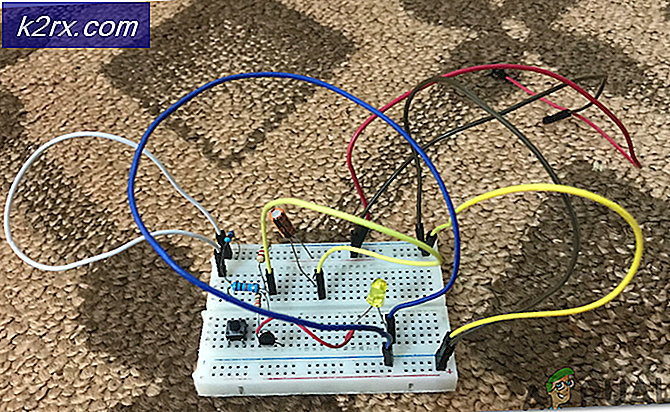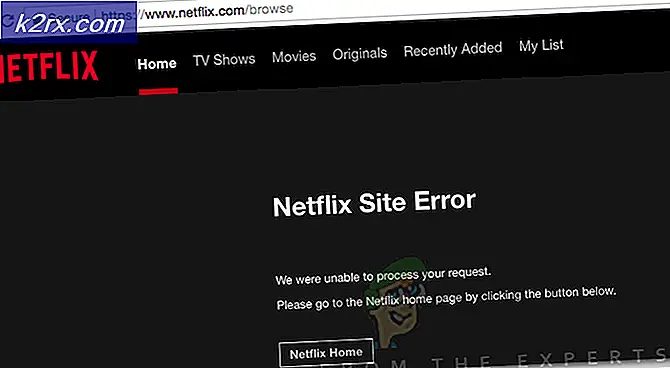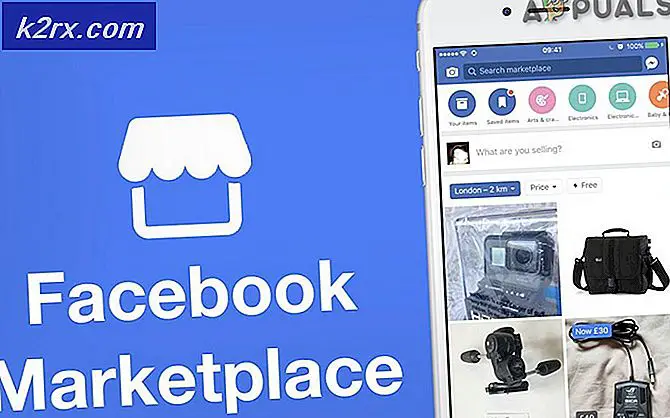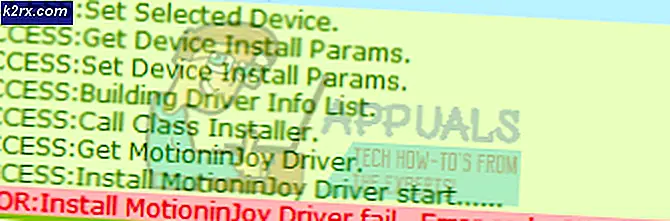Oplossing: imap.gmail.com reageert niet op iPhone / iPad
IMAP is in de eerste plaats een protocol dat wordt gebruikt om berichten van uw Google Gmail te lezen in andere e-mailclients zoals Outlook, Apple Mail, enz. Met behulp van het IMAP-protocol kunt u uw account op meerdere apparaten gebruiken zodat ze in realtime worden gesynchroniseerd ook.
De IMAP van Gmail is behoorlijk handig en werkt erg goed op verschillende platforms. Het is bekend dat het een van de beste is, maar ondanks dat zijn het vaak meerdere meldingen van de fout ‘imap.gmail.com reageert niet’ in iDevices. Dit probleem komt tussendoor en soms op grote schaal naar voren, bijvoorbeeld onlangs had Google een probleem waarbij duizenden gebruikers de foutmelding tijdelijk kregen. In dit artikel zullen we alle oorzaken bespreken waarom dit probleem optreedt en wat u kunt doen om het op te lossen.
Voordat u doorgaat met een van de onderstaande stappen; probeer de volgende mailservers te gebruiken:
imap.googlemail.com smtp.googlemail.com
Wat zorgt ervoor dat IMAP.Gmail.com niet reageert?
Deze foutmelding is vooral te zien op mobiele apparaten zoals iPhones. Deze foutmeldingen zijn ook aanwezig in Desktop, maar de frequentie is erg laag. We hebben talloze gebruikersrapporten geanalyseerd en na een gedetailleerde analyse een lijst met redenen bedacht waarom dit probleem zich voordoet.
Voordat u met de oplossingen begint, is het belangrijk om te vermelden dat u een Open en actief internetverbinding. Een beperkte netwerkverbinding (met proxyservers enz.) Kan de verbinding tussen uw client en de servers van Gmail belemmeren.
Oplossing 1: Forceer het afsluiten van de toepassing
Het eerste dat u moet proberen, is het geforceerd stoppen van de toepassing. Elke keer dat de applicatie draait (zelfs op de achtergrond), worden er verschillende opgeslagen variabelen door gebruikt. Als een van deze beschadigd raakt of als sommige modules van de applicatie een foutstatus krijgen, zal de applicatie verschillende bizarre problemen veroorzaken, zoals de foutmelding die wordt besproken.
Als u een mobiele applicatie gebruikt, zorg er dan voor dat u de applicatie correct afsluit (door deze ook uit de recente applicaties te verwijderen). Als u zich op de computer bevindt, sluit u de toepassing en beëindigt u de taak door naar Taakbeheer te navigeren. Nadat u de toepassing geforceerd hebt gesloten, opent u de toepassing opnieuw en controleert u of het probleem is opgelost.
Oplossing 2: uw eigen account e-mailen
Een andere oplossing die erg handig bleek te zijn, is uzelf e-mailen (uw eigen account). Wat dit doet, is uw e-mailaccount rukken en het dwingen zijn modules aan de praat te krijgen. Dit zou het niet-reagerende probleem waarmee u wordt geconfronteerd, kunnen oplossen.
Navigeer gewoon naar uw eigen e-mailtoepassing (van waaruit u deze fout ontvangt) en stel een e-mail op naar uw eigen e-mailadres en verstuur deze. Wacht een paar seconden terwijl ook verfrissend jouw postvak IN. Vernieuw je account zodra je je e-mail hebt ontvangen en kijk of het probleem voorgoed is opgelost.
Oplossing 3: OS / e-mailclient bijwerken
Zoals we eerder vermeldden, waren er in het verleden ook verschillende gevallen waarin de e-mailclient zelf in een foutstatus raakte en de IMAP-servers van Google niet kon bereiken. Om dit probleem op te lossen, moet u het besturingssysteem bijwerken naar de nieuwste build. Dit geldt vooral voor Apple-gebruikers waar Apple een speciale update heeft uitgebracht om de problemen met de e-mailclient op te lossen.
Als u een andere client gebruikt, zorg er dan voor dat u deze bijwerkt naar de nieuwste versie. Start na het updaten uw client / apparaat volledig opnieuw op en probeer na opnieuw verbinding te hebben gemaakt met het juiste netwerk uw e-mail opnieuw te synchroniseren en controleer of het probleem is opgelost. Probeer ook de e-mailclient opnieuw te installeren en controleer of dat het probleem oplost. Vooral als je Gmail gebruikt, verwijder het dan volledig en installeer het opnieuw.
Oplossing 4: internetverbinding controleren
We kwamen ook verschillende gevallen tegen waarin de fout zich voordeed vanwege een slechte internetverbinding. Er zijn verschillende gevallen waarin de internetverbinding verschillende beperkingen heeft waardoor deze niet werkt. Je zou moeten probeer over te schakelen naar uw datanetwerk (mobiel netwerk) en kijk of het probleem in dat geval nog steeds aanwezig is. Ga ook naar uw instellingen voor mobiele gegevens en schakel het gebruik van mobiele gegevens in voor alle toepassingen die daar worden vermeld, omdat bekend is dat dit het probleem in sommige gevallen oplost.
Als het probleem niet aanwezig is, betekent dit dat het netwerk dat u gebruikte niet correct werkte. Daarom zou u moeten overwegen om het te veranderen. Als imap.gmail.com nog steeds niet reageert in de nieuwe verbinding, betekent dit waarschijnlijk dat er een ander probleem is. U kunt andere oplossingen uitvoeren om het probleem op te lossen.
Opmerking: Zorg ervoor dat u geen internetverbinding gebruikt waarbij gebruik wordt gemaakt van proxyservers.
Oplossing 5: het account verwijderen en opnieuw toevoegen
De meest voorkomende oplossing voor dit foutbericht is om het account volledig te verwijderen en het vervolgens opnieuw toe te voegen. Wanneer u dit doet, wordt het account samen met alle configuraties en instellingen van uw apparaat verwijderd. Dus wanneer u uw e-mailadres opnieuw aanmeldt, worden alle configuraties vanaf nul opgebouwd en als er een probleem was, zou het zijn opgelost.
In dit artikel laten we u zien hoe u een e-mailaccount van uw iPhones verwijdert. U kunt de stappen repliceren op uw Android- of andere apparaten.
- Open de Instellingen op uw iPhone-apparaat en klik op Mail. Nu op de volgende pagina onder de titel van Accounts, ziet u alle rekeningen die daar worden vermeld, samen met alle details. Selecteer uw Gmail-account die u het probleem veroorzaakt.
- Navigeer nu naar het bodem van de pagina en selecteer Verwijder dit account.
- Het account wordt nu verwijderd. Navigeer nu terug naar Instellingen en dan Mail. Hier onder de titel van Accounts, je ziet de knop van Account toevoegen. Klik erop en voer al uw inloggegevens in.
- Probeer nu uw Gmail-account te openen en kijk of het probleem is opgelost.
Oplossing 6: toegang tot Google-account toestaan
In sommige gevallen werkt het Gmail-account niet omdat u geen toestemming heeft gegeven om in te loggen op een ander apparaat. Probeer de volgende stappen om dit te doen.
- Kopieer en plak de volgende URL in de browser.
https://accounts.google.com/b/0/DisplayUnlockCaptcha
- Klik op de "Doorgaan met" knop.
- Controleer of het probleem aanhoudt.